Unityブログで、Unityでプロジェクトを起動する時の新しいランチャーアプリのベータ版が紹介されていたので使ってみました。
Unityのバージョンを保存されている場所を管理したり、検索したり、また、プロジェクトが使ってるUnityのバージョンが未インストールだったら、該当するバージョンのUnityのダウンロードが簡単にできたりします。また、プロジェクトを作る時に、テンプレートなどで必要な機能を簡単に見つけて追加するような機能も持っています。
追記
- 「プロジェクトのバージョンを自動的に認識しない」と書きましたが間違いでした。ちゃんと対応バージョンで自動的に開きますし、対応バージョンが未インストールだった場合はプリセットのバージョンか、対応バージョンをダウンロードすることが選べることを追記しました(2018/1/25)
目次
インストール
ブログから、Windows版とMac版のインストーラーがダウンロードできます。インストールして起動すると、Unityアカウントのチェックがあるので、アカウントがあれば"Log into my existing accout"をクリックして、ログインします。
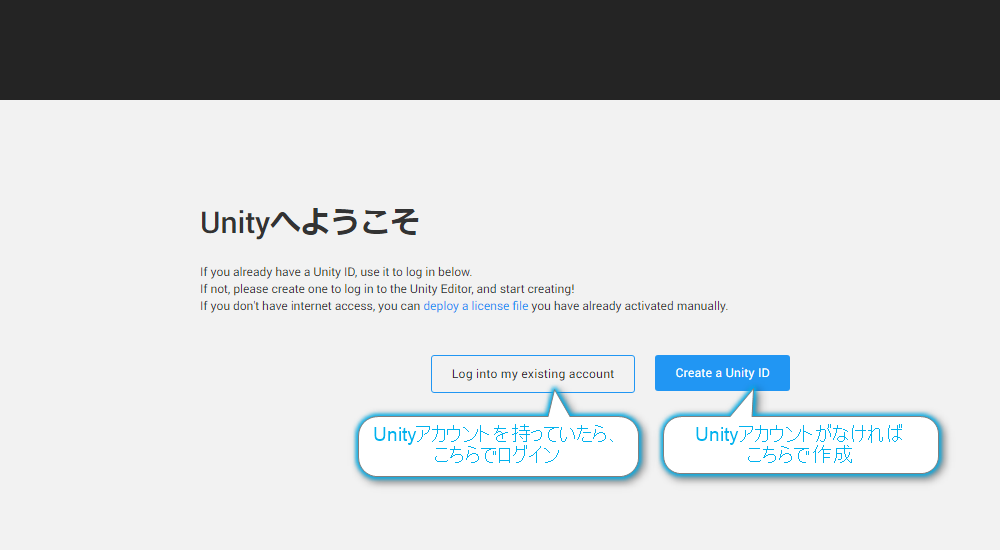
エラーが出たら"Re-Activate"を押しましょう。
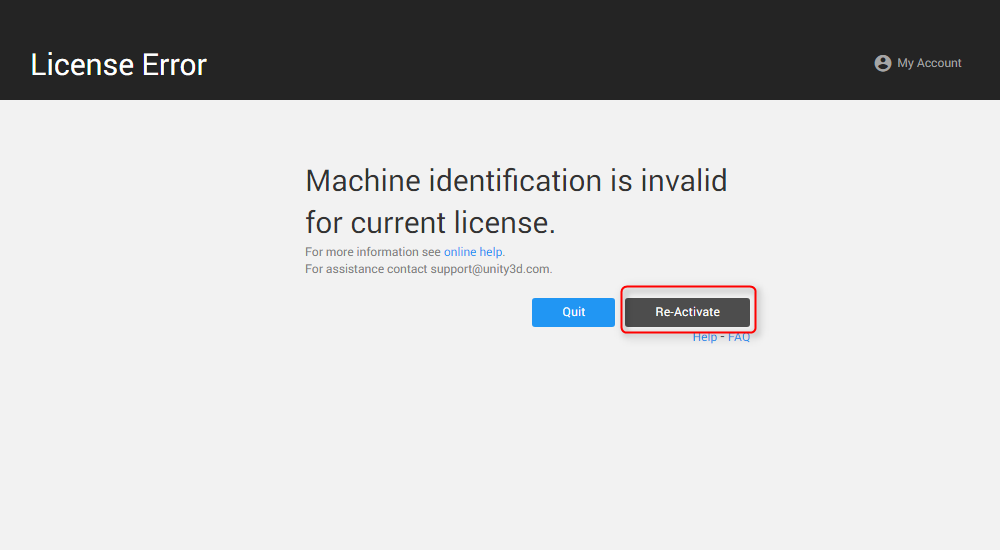
Unityのライセンスのチェックがまだの場合は、ライセンス更新がありますので、アンケートに答えてライセンスを更新してください。
Unityのライセンス登録 - tanaka's Programming Memo
Unity Hubの起動
Unity Hubを一度起動すると、右下のインジケーターに常駐します。ここからUnityアイコンをクリックすると、簡単にUnity Hubを起動できます。
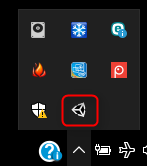
Unity本体とHubを切り離すことで手早く起動ができるようになりました。実際に使ってみて気づいた大きな使い勝手の向上の一つでした。
Installs
Unity Hubが起動すると以下のような画面が開きました。
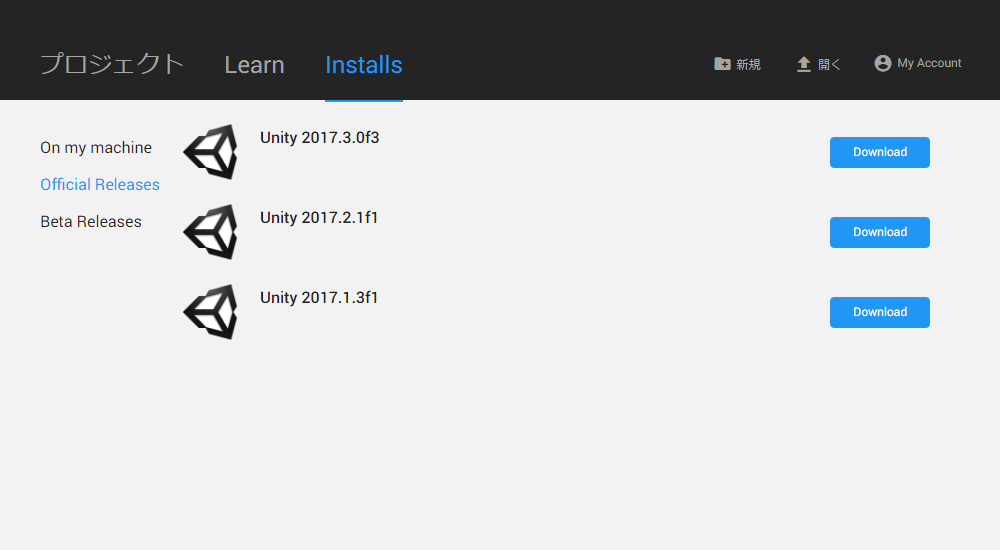
今まであったプロジェクトとLearnに加えて、Installsが増えました。インストール済みのバージョン(On my machine)、公式にリリースされているバージョン(Official Releases)、ベータ版(Beta Releases)について確認して、必要ならダウンロードができます。
On my machineで、インストール済みのUnityを登録する
現バージョンのUnity Hubでは、インストール済みのUnityは認識しないようでした。"Locate a Version"をクリックして、インストール済みのUnity.exeのパスを選択します。
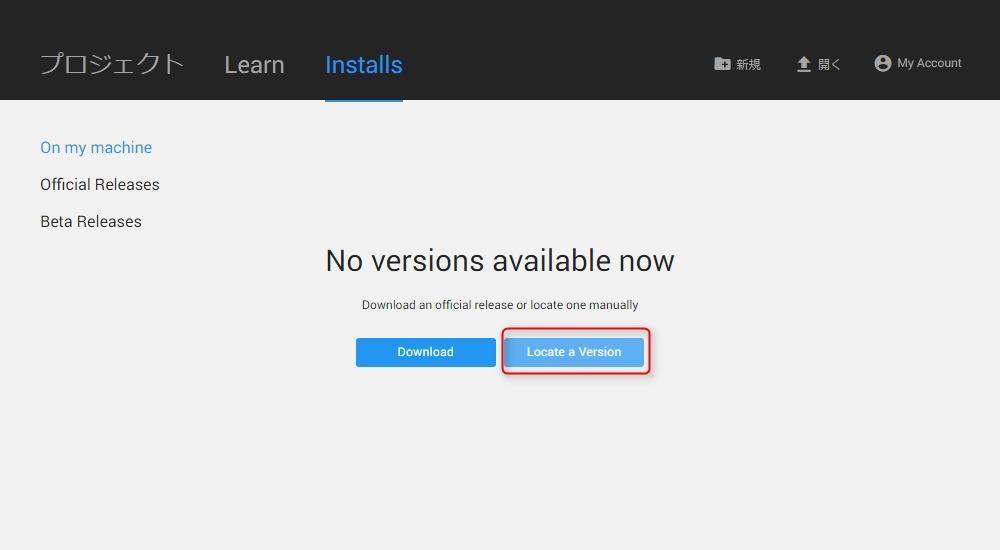
設定が完了したら、追加したバージョンが表示されて、デフォルトで使われるバージョンであることを表すpreferredになっています。
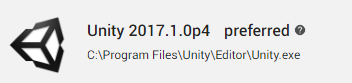
Unityをインストールする
未インストールのバージョンのUnityをインストールしてみます。Installsタブから、インストールしたいバージョンの右の"Download"をクリックします。
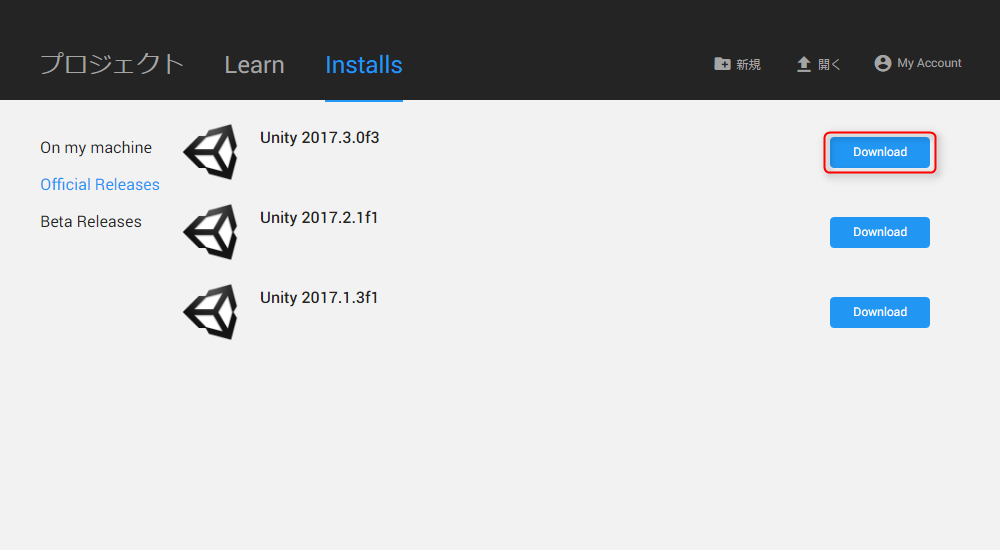
インストールする項目を選択できます。必要なものを選択して、"Done"をクリックします。これで、ダウンロードとインストールが実行されます。
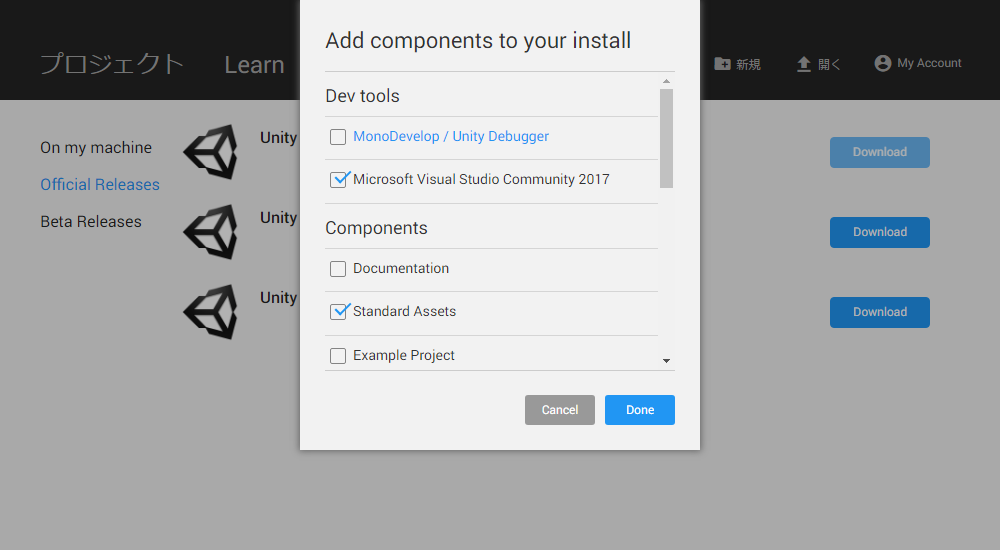
デフォルトバージョンの選択
Unityのバージョンを指定せずにプロジェクトを開いたり、Learnタブのチュートリアルを開く場合、preferredと表示されているバージョンが使われます。デフォルトのバージョンを変更したい場合は、設定したいバージョンの右の[...]をクリックして、"Set as preferred"を選択します。
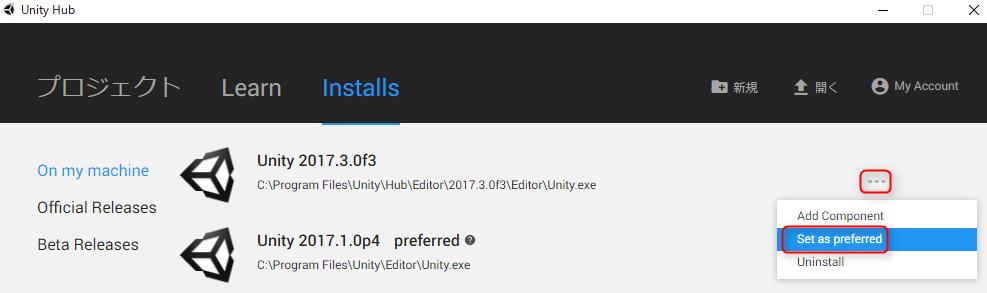
インストール済みのUnityのコンポーネントを変更する
これまでは、AndroidビルドやStandard Assetsなどのコンポーネントはインストール時にしか選択できず、後から変更したい場合は再インストールするしかありませんでした。Unity Hubを使うと、InstallsのOn my machineから変更ができるようになりました。
追加したいバージョンの右の[...]をクリックします。
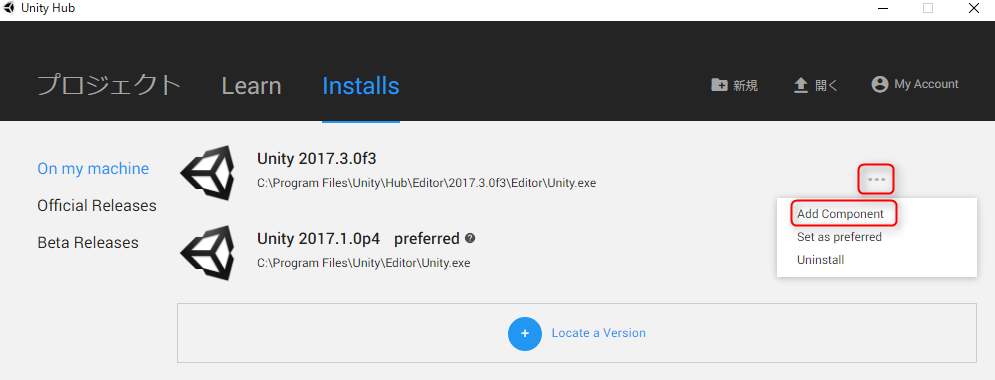
表示されるメニューからAdd Componentを選択するとコンポーネントの再設定ができます。

インストール済みのUnityではこの機能は使えないようでした。必要な場合は、一度アンインストールをして、改めてUnity Hubでインストールし直す必要があるかも知れません。
プロジェクト
複数のバージョンのUnityがUnity Hubに登録されていると、プロジェクトの右に[...]ボタンが表示されます。ここから、プロジェクトを開くバージョンを選択できます。

自動的に適したバージョンで開く訳ではありませんが、開くUnityを間違えて、別のバージョンのUnityを起動し直す手間がなくなるのは嬉しいです。
上記、間違いでした。Installsで管理しているバージョンであれば自動的にプロジェクトのバージョンのUnityで開きます。
また、インストールされていないバージョンのものを開こうとすると以下のように選択が表示されます。Preferredに設定されたバージョンで強制的に開くか、プロジェクトのバージョンのものをダウンロードするかを選択できます。
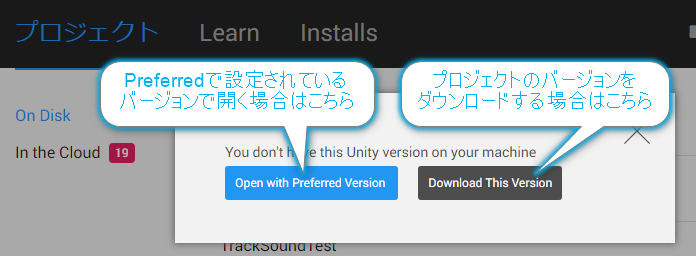
テンプレート
Unity Hubの新しい機能としてテンプレートがあります。プロジェクトを新規に作成する際に、様々なタイプの雛形を指定することで、開発を始める手間を省きます。プロジェクトを作成する時に、様々なタイプの初期パラメーターが設定されます。また、プロジェクトのarchetypeを設定することで、初期設定を変更することもできます。テンプレートは、作りたいゲームの種類や、画面のクオリティに応じた設定を一括で行うことができます。

現状では2Dと3Dしか選べませんでしたが、予定では以下のものが用意されるそうです。
- Standard 2D
- Standard 3D
- (Preview) 軽量なゲーム(モバイルや低スペックマシン向け)
- (Preview) ハイクオリティ(高スペックマシン向け)
- (Preview) 軽量VR向け
テンプレートは、プロジェクトを作成した時点で、最適化したいくつかのプレハブやアセットを組み込みます。テンプレートを利用することで、見つけづらい機能や設定にユーザーが気付けるというものがあります。テンプレートがあったら、とりあえず使ってみて、どのような設定になっているかを確認するとよさそうだそうです。
Learn
様々な学習やプロトタイプに使えるリソースがまとめられています。
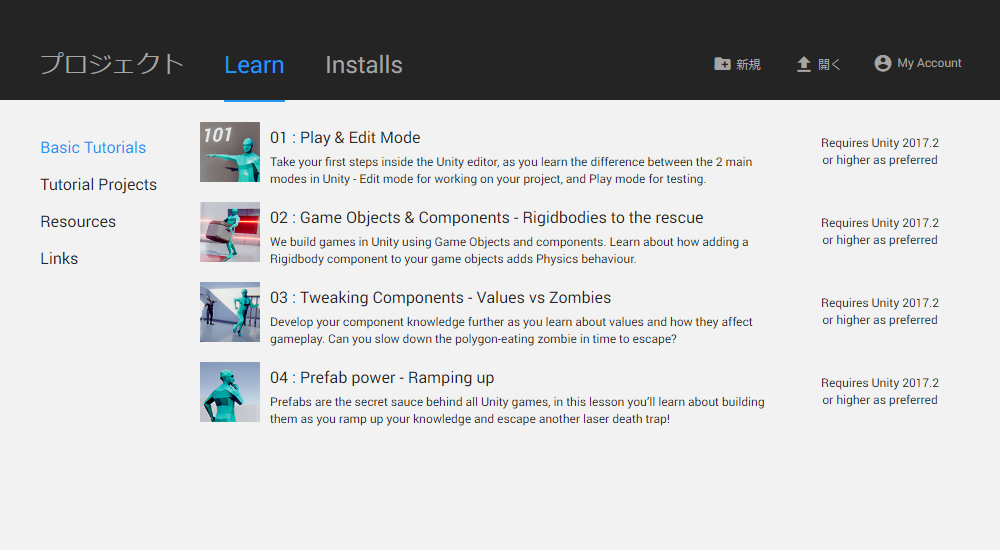
Basic Tutorials
Unityエディターやゲームオブジェクト、リジッドボディー、値の設定と効果、プレハブなどについての基礎的なチュートリアルが用意されています。
Tutorial Projects
Roll-a-ball、Space shooterなどの、Unity公式ページに用意されている様々なチュートリアルがダウンロードできます。
Resources
HMD用の360°プロジェクト、カーシミュレーター用のツール、タワーディフェンステンプレート、パーティクルパックがダウンロードできます。
Links
Unityに関する様々な情報へのリンク集です。
ダウンロードできない場合
チュートリアルやプロジェクトは、対応するバージョン以上のUnityでのみ使えます。そのため、Installsのpreferred設定が古いバージョンだとダウンロードできません。preferredはなるべく新しいものにしておいた方がよいです。
今後予定されているUnity Hubの機能
まずは最初にUnityを触る部分ということで、インストールとプロジェクトの管理が実装されましたが、Unity Hubに持たせたい機能として以下が挙げられていました。
- 単一のサインインとサインアウト
- あらゆるマシンから、ログインと、Unityのすべての機能やリソースにアクセスできるものです。これにより、オフラインで作業ができるようになります
- リアルタイムアクティビティ
- Unityのプロジェクトやチーム、サービス、ニュースについて使いやすくする情報機能です
- Consolidated access(連結アクセス)
- チュートリアルやアセットストアなどのUnityの機能を簡単に検索やアクセスする機能です
- よりよい導入
- 初めてUnityを利用する人にとって効率のよくします
まとめ
複数バージョンのUnityを簡単に管理できるようになったことで、この何年か学校での悩みの種の一つだったバージョンアップが気軽にできそうです。
Unity本体を起動する前に、プロジェクトやバージョンの選択、管理ができるのもとても便利でした。推奨版やβ版を知ることができるのも嬉しい機能です。
β版ですが早速導入しようと思います。